Migrar cargas de trabalho para o armazenamento de dados do Google Cloud NetApp Volumes no Google Cloud VMware Engine usando o VMware HCX - Guia de início rápido
 Sugerir alterações
Sugerir alterações


Um dos casos de uso mais comuns para o armazenamento de dados do Google Cloud VMware Engine e do Cloud Volume Service é a migração de cargas de trabalho do VMware. O VMware HCX é uma opção preferencial e fornece vários mecanismos de migração para mover máquinas virtuais (VMs) locais e seus dados para armazenamentos de dados NFS do Cloud Volume Service.
Visão geral: Migrando máquinas virtuais com VMware HCX, datastores do Google Cloud NetApp Volumes e Google Cloud VMware Engine (GCVE)
O VMware HCX é principalmente uma plataforma de migração projetada para simplificar a migração de aplicativos, o rebalanceamento de carga de trabalho e até mesmo a continuidade dos negócios entre nuvens. Ele está incluído como parte do Google Cloud VMware Engine Private Cloud e oferece muitas maneiras de migrar cargas de trabalho e pode ser usado para operações de recuperação de desastres (DR).
Este documento fornece orientação passo a passo para provisionar o armazenamento de dados do Cloud Volume Service, seguido pelo download, implantação e configuração do VMware HCX, incluindo todos os seus principais componentes no local e no Google Cloud VMware Engine, incluindo interconexão, extensão de rede e otimização de WAN para habilitar vários mecanismos de migração de VM.

|
O VMware HCX funciona com qualquer tipo de armazenamento de dados, pois a migração ocorre no nível da VM. Portanto, este documento é aplicável a clientes atuais da NetApp e clientes não pertencentes à NetApp que planejam implantar o Cloud Volume Service com o Google Cloud VMware Engine para uma implantação de nuvem VMware econômica. |
Etapas de alto nível
Esta lista fornece as etapas de alto nível necessárias para emparelhar e migrar as VMs para o HCX Cloud Manager no lado do Google Cloud VMware Engine a partir do HCX Connector local:
-
Prepare o HCX por meio do portal do Google VMware Engine.
-
Baixe e implante o instalador do HCX Connector Open Virtualization Appliance (OVA) no VMware vCenter Server local.
-
Ative o HCX com a chave de licença.
-
Emparelhe o VMware HCX Connector local com o Google Cloud VMware Engine HCX Cloud Manager.
-
Configure o perfil de rede, o perfil de computação e a malha de serviço.
-
(Opcional) Execute a extensão da rede para evitar a troca de IP durante migrações.
-
Valide o status do dispositivo e garanta que a migração seja possível.
-
Migre as cargas de trabalho da VM.
Pré-requisitos
Antes de começar, certifique-se de que os seguintes pré-requisitos sejam atendidos. Para mais informações, consulte isto "link" . Depois que os pré-requisitos, incluindo conectividade, estiverem prontos, baixe a chave de licença do HCX no portal do Google Cloud VMware Engine. Após o download do instalador do OVA, prossiga com o processo de instalação conforme descrito abaixo.

|
O HCX Advanced é a opção padrão e a edição VMware HCX Enterprise também está disponível por meio de um tíquete de suporte e tem suporte sem custo adicional. Referir "este link" |
-
Use um data center definido por software (SDDC) do Google Cloud VMware Engine existente ou crie uma nuvem privada usando este"Link da NetApp" ou isto "Link do Google" .
-
A migração de VMs e dados associados do data center habilitado para VMware vSphere local requer conectividade de rede do data center para o ambiente SDDC. Antes de migrar cargas de trabalho, "configurar uma conexão Cloud VPN ou Cloud Interconnect" entre o ambiente local e a respectiva nuvem privada.
-
O caminho de rede do ambiente VMware vCenter Server local para a nuvem privada do Google Cloud VMware Engine deve oferecer suporte à migração de VMs usando o vMotion.
-
Certifique-se de que o necessário "regras e portas de firewall" são permitidos para tráfego vMotion entre o vCenter Server local e o SDDC vCenter.
-
O volume NFS do Cloud Volume Service deve ser montado como um armazenamento de dados no Google Cloud VMware Engine. Siga os passos detalhados neste "link" para anexar armazenamentos de dados do Cloud Volume Service aos hosts do Google Cloud VMware Engines.
Arquitetura de Alto Nível
Para fins de teste, o ambiente de laboratório local usado para esta validação foi conectado por meio de uma VPN na nuvem, que permite conectividade local com o Google Cloud VPC.
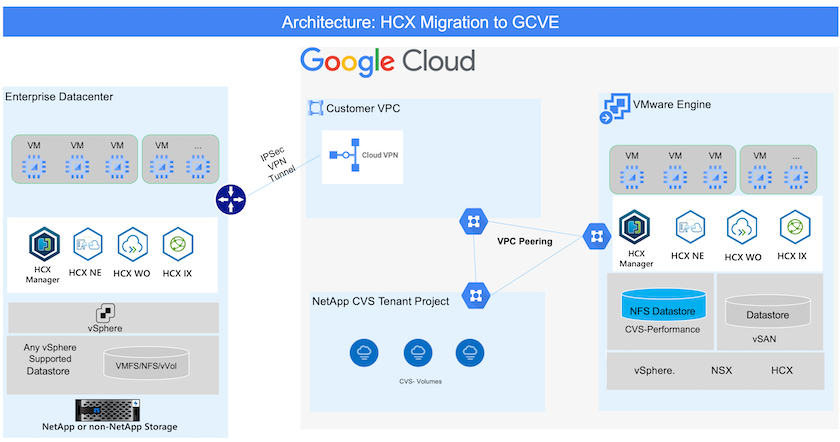
Para obter mais detalhes sobre o uso do VMware HCX com o Google, consulte "Link VMware"
Implantação de solução
Siga a série de etapas para concluir a implantação desta solução:
Etapa 1: preparar o HCX por meio do portal do Google VMware Engine
O componente HCX Cloud Manager é instalado automaticamente conforme você provisiona a nuvem privada com o VMware Engine. Para se preparar para o pareamento do site, conclua as seguintes etapas:
-
Faça login no Google VMware Engine Portal e entre no HCX Cloud Manager.
Você pode fazer login no HCX Console clicando no link da versão HCX
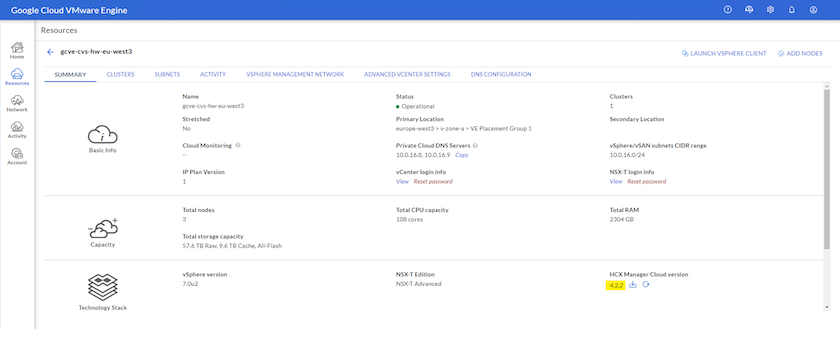 ou clicando em HCX FQDN na guia vSphere Management Network.
ou clicando em HCX FQDN na guia vSphere Management Network.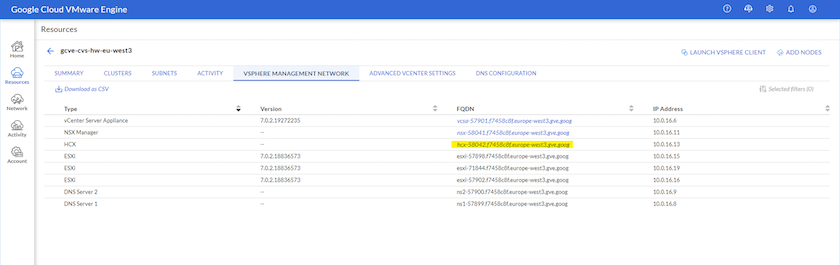
-
No HCX Cloud Manager, acesse Administração > Atualizações do sistema.
-
Clique em Solicitar link de download e baixe o arquivo OVA.
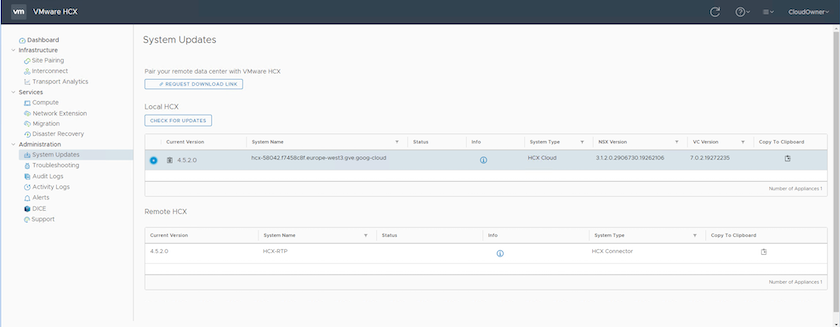
-
Atualize o HCX Cloud Manager para a versão mais recente disponível na interface do usuário do HCX Cloud Manager.
Etapa 2: implantar o instalador OVA no vCenter Server local
Para que o conector local se conecte ao HCX Manager no Google Cloud VMware Engine, certifique-se de que as portas de firewall apropriadas estejam abertas no ambiente local.
Para baixar e instalar o HCX Connector no vCenter Server local, conclua as seguintes etapas:
-
Faça o download dos ova do Console HCX no Google Cloud VMware Engine, conforme indicado na etapa anterior.
-
Após o download do OVA, implante-o no ambiente VMware vSphere local usando a opção Implantar modelo OVF.
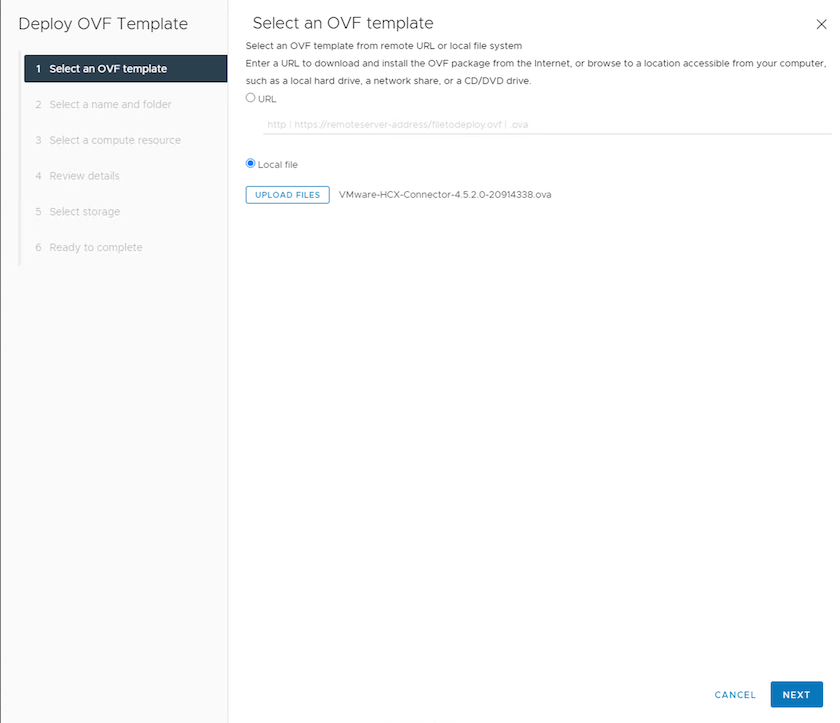
-
Insira todas as informações necessárias para a implantação do OVA, clique em Avançar e, em seguida, clique em Concluir para implantar o OVA do conector VMware HCX.
Ligue o dispositivo virtual manualmente.
Para obter instruções passo a passo, consulte o "Documentação do Google HCX" .
Etapa 3: Ative o HCX Connector com a chave de licença
Depois de implantar o VMware HCX Connector OVA no local e iniciar o dispositivo, conclua as seguintes etapas para ativar o HCX Connector. Gere a chave de licença no portal do Google Cloud VMware Engine e ative-a no VMware HCX Manager.
-
No portal do VMware Engine, clique em Recursos, selecione a nuvem privada e clique no ícone de download em Versão da nuvem do HCX Manager.
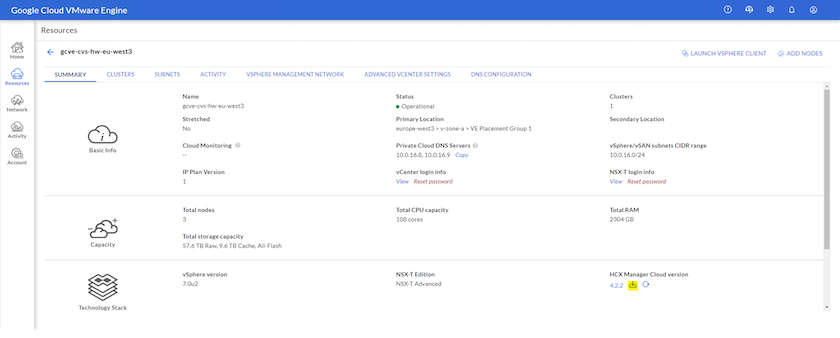 Abra o arquivo baixado e copie a sequência da chave de licença.
Abra o arquivo baixado e copie a sequência da chave de licença. -
Efetue login no VMware HCX Manager local em
"https://hcxmanagerIP:9443"usando credenciais de administrador.Use o hcxmanagerIP e a senha definidos durante a implantação do OVA. -
No licenciamento, insira a chave copiada do passo 3 e clique em Ativar.
O conector HCX local deve ter acesso à Internet. -
Em Local do datacenter, forneça o local mais próximo para instalar o VMware HCX Manager no local. Clique em Continuar.
-
Em Nome do sistema, atualize o nome e clique em Continuar.
-
Clique em Sim, Continuar.
-
Em Conectar seu vCenter, forneça o nome de domínio totalmente qualificado (FQDN) ou endereço IP do vCenter Server e as credenciais apropriadas e clique em Continuar.
Use o FQDN para evitar problemas de conectividade mais tarde. -
Em Configurar SSO/PSC, forneça o FQDN ou endereço IP do Controlador de Serviços de Plataforma (PSC) e clique em Continuar.
Para PSC incorporado, insira o FQDN ou endereço IP do VMware vCenter Server. -
Verifique se as informações inseridas estão corretas e clique em Reiniciar.
-
Após a reinicialização dos serviços, o vCenter Server é exibido em verde na página que aparece. Tanto o vCenter Server quanto o SSO devem ter os parâmetros de configuração apropriados, que devem ser os mesmos da página anterior.
Esse processo deve levar aproximadamente de 10 a 20 minutos para que o plug-in seja adicionado ao vCenter Server. 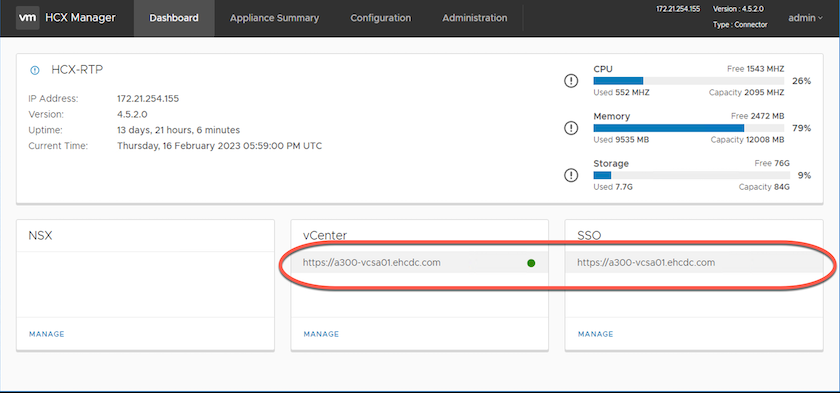
Etapa 4: emparelhe o VMware HCX Connector local com o Google Cloud VMware Engine HCX Cloud Manager
Depois que o HCX Connector for implantado e configurado no vCenter local, estabeleça a conexão com o Cloud Manager adicionando o emparelhamento. Para configurar o pareamento de sites, conclua as seguintes etapas:
-
Para criar um par de sites entre o ambiente vCenter local e o Google Cloud VMware Engine SDDC, faça login no vCenter Server local e acesse o novo plug-in HCX vSphere Web Client.
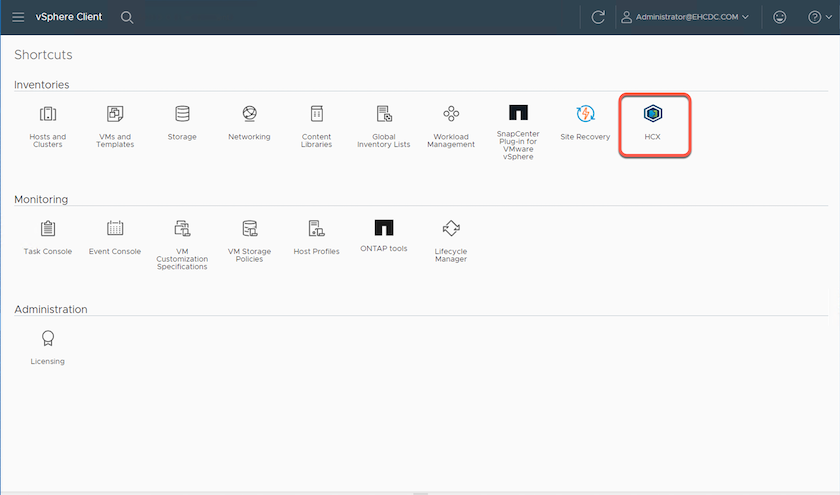
-
Em Infraestrutura, clique em Adicionar um pareamento de sites.
Insira o URL ou endereço IP do Google Cloud VMware Engine HCX Cloud Manager e as credenciais do usuário com privilégios Cloud-Owner-Role para acessar a nuvem privada. 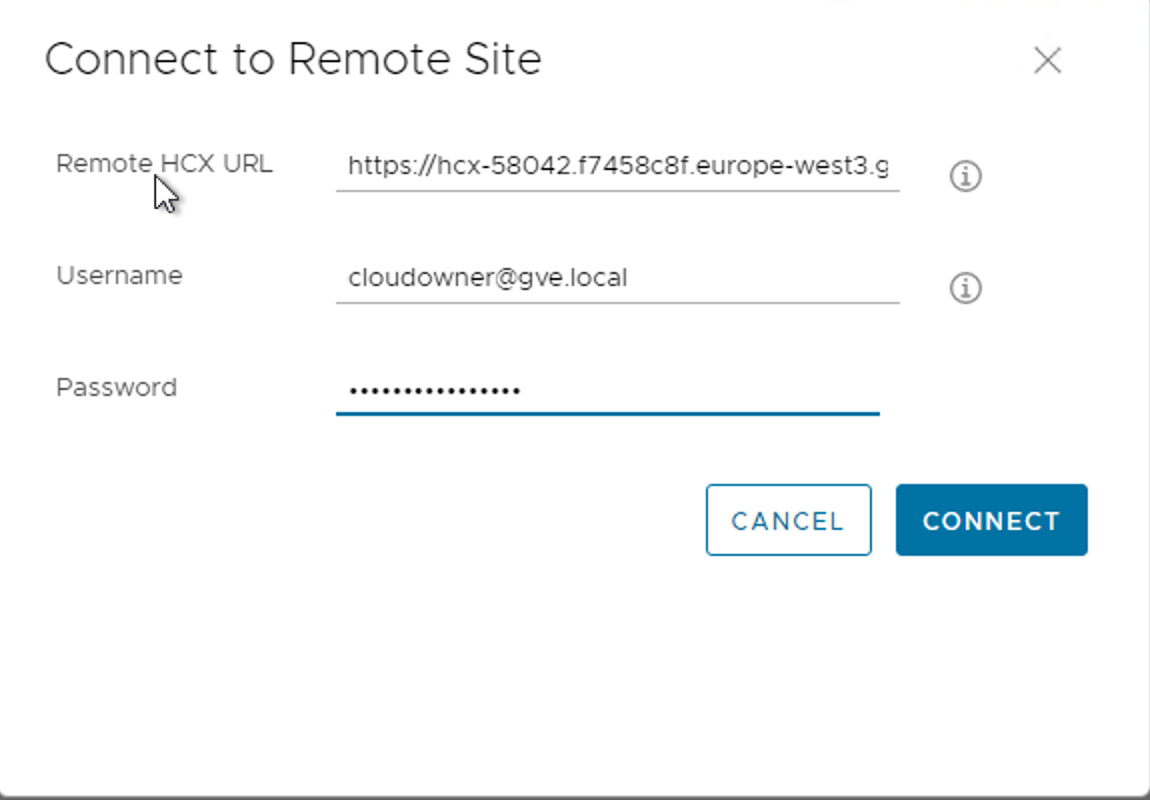
-
Clique em Conectar.
O VMware HCX Connector deve ser capaz de rotear para o IP do HCX Cloud Manager pela porta 443. -
Após a criação do pareamento, o pareamento do site recém-configurado fica disponível no Painel do HCX.
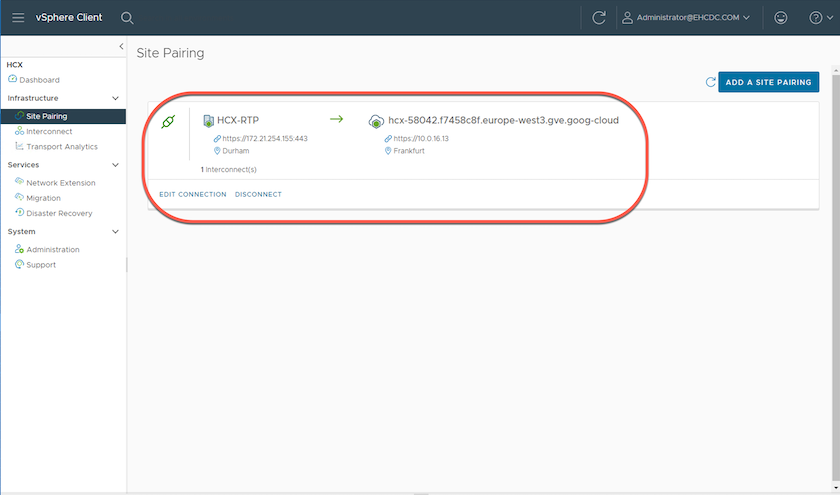
Etapa 5: configurar o perfil de rede, o perfil de computação e a malha de serviço
O dispositivo de serviço VMware HCX Interconnect fornece recursos de replicação e migração baseados em vMotion pela Internet e conexões privadas com o site de destino. A interconexão fornece criptografia, engenharia de tráfego e mobilidade de VM. Para criar um dispositivo de serviço de interconexão, conclua as seguintes etapas:
-
Em Infraestrutura, selecione Interconexão > Malha de serviço multisite > Perfis de computação > Criar perfil de computação.
Os perfis de computação definem os parâmetros de implantação, incluindo os dispositivos que são implantados e quais partes do data center VMware são acessíveis ao serviço HCX. 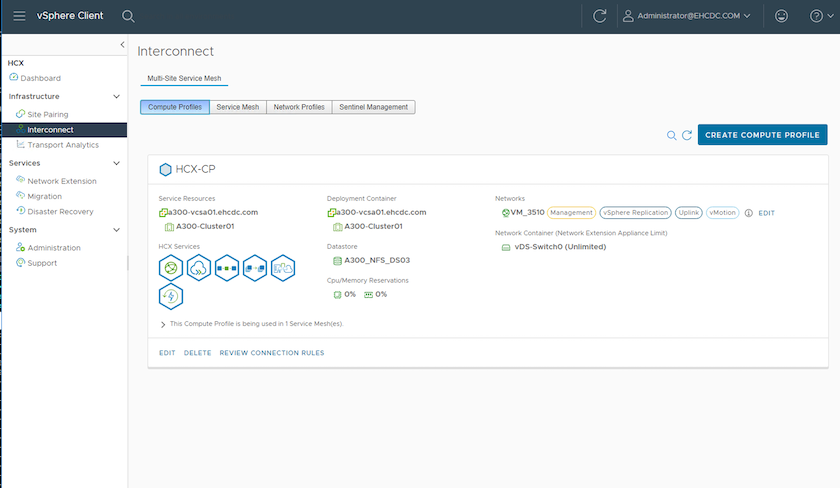
-
Após a criação do perfil de computação, crie os perfis de rede selecionando Multi-Site Service Mesh > Perfis de rede > Criar perfil de rede.
O perfil de rede define um intervalo de endereços IP e redes que são usados pelo HCX para seus dispositivos virtuais.
Esta etapa requer dois ou mais endereços IP. Esses endereços IP são atribuídos pela rede de gerenciamento aos dispositivos de interconexão. 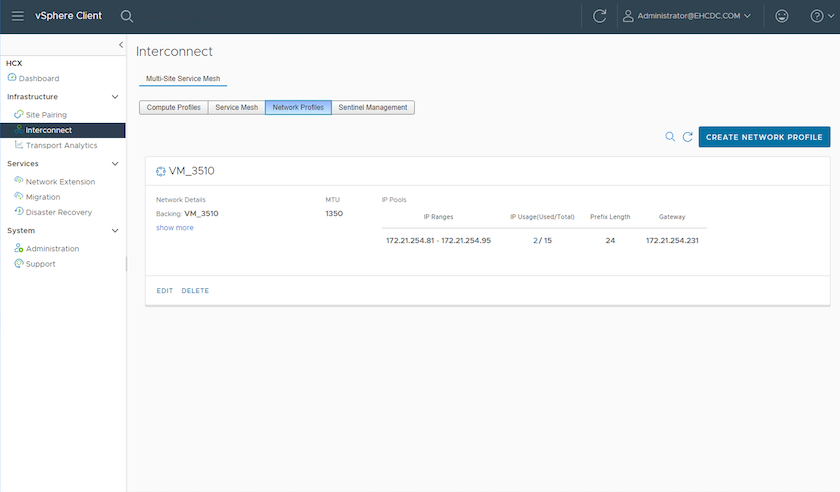
-
Neste momento, os perfis de computação e rede foram criados com sucesso.
-
Crie o Service Mesh selecionando a aba Service Mesh dentro da opção Interconnect e selecione os sites SDDC locais e GCVE.
-
O Service Mesh especifica um par de perfis de computação e rede locais e remotos.
Como parte desse processo, os dispositivos HCX são implantados e configurados automaticamente nos sites de origem e de destino para criar uma estrutura de transporte segura. 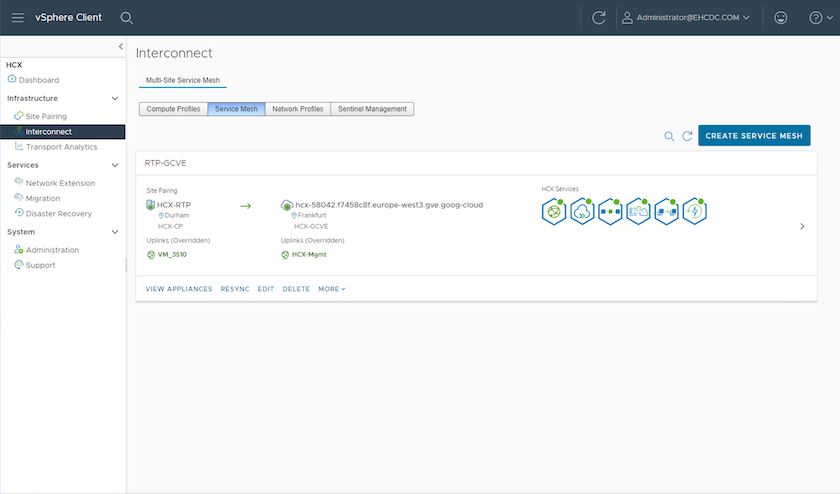
-
Esta é a etapa final da configuração. A implantação deve levar cerca de 30 minutos para ser concluída. Após a configuração da malha de serviço, o ambiente estará pronto com os túneis IPsec criados com sucesso para migrar as VMs de carga de trabalho.
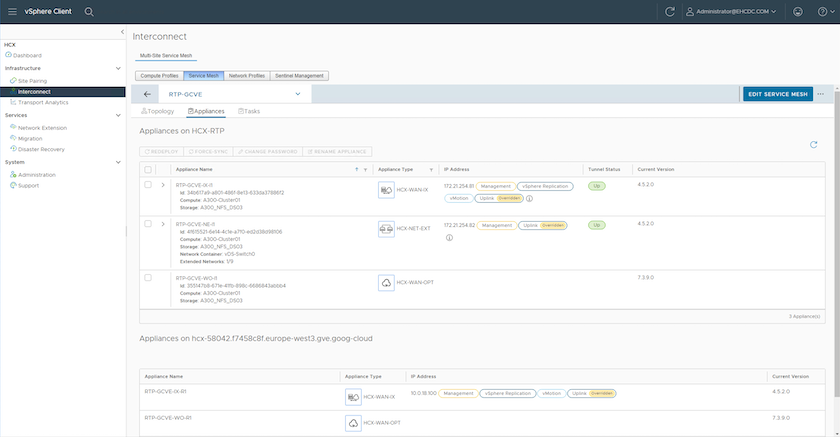
Etapa 6: migrar cargas de trabalho
As cargas de trabalho podem ser migradas bidirecionalmente entre SDDCs locais e GCVE usando várias tecnologias de migração do VMware HCX. As VMs podem ser movidas de e para entidades ativadas pelo VMware HCX usando diversas tecnologias de migração, como migração em massa do HCX, HCX vMotion, migração a frio do HCX, HCX Replication Assisted vMotion (disponível com a edição HCX Enterprise) e HCX OS Assisted Migration (disponível com a edição HCX Enterprise).
Para saber mais sobre os vários mecanismos de migração do HCX, consulte "Migrando VMs VMware usando a documentação do VMware HCX" .
O dispositivo HCX-IX usa o serviço Mobility Agent para executar migrações vMotion, Cold e Replication Assisted vMotion (RAV).

|
O dispositivo HCX-IX adiciona o serviço Mobility Agent como um objeto de host no vCenter Server. Os recursos de processador, memória, armazenamento e rede exibidos neste objeto não representam o consumo real no hipervisor físico que hospeda o dispositivo IX. |
HCX vMotion
Esta seção descreve o mecanismo HCX vMotion. Esta tecnologia de migração usa o protocolo VMware vMotion para migrar uma VM para o GCVE. A opção de migração vMotion é usada para migrar o estado de uma única VM por vez. Não há interrupção de serviço durante este método de migração.

|
A extensão de rede deve estar em vigor (para o grupo de portas no qual a VM está conectada) para migrar a VM sem a necessidade de fazer uma alteração de endereço IP. |
-
No cliente vSphere local, acesse Inventário, clique com o botão direito do mouse na VM a ser migrada e selecione Ações do HCX > Migrar para o site de destino do HCX.
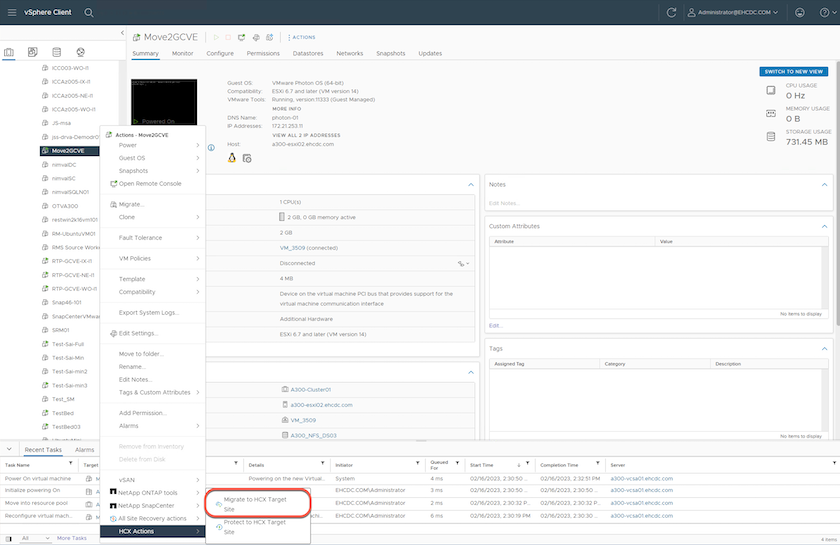
-
No assistente Migrar Máquina Virtual, selecione Conexão de Site Remoto (GCVE de destino).
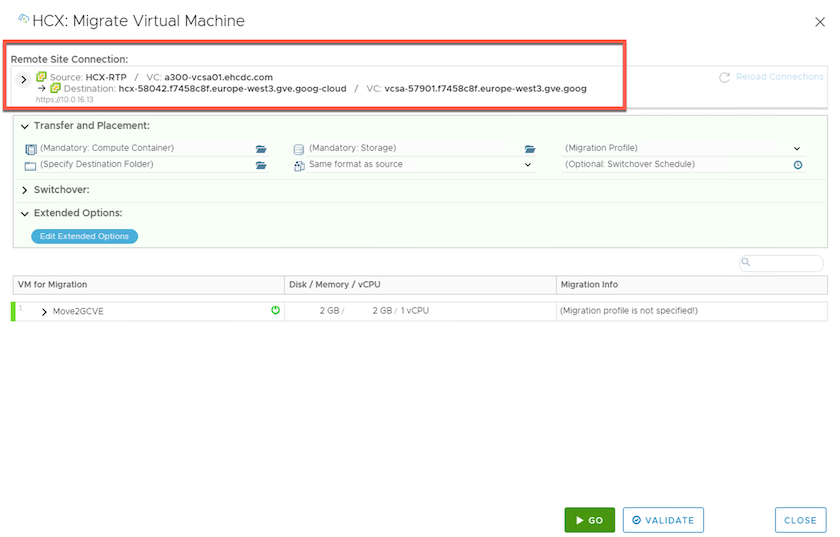
-
Atualize os campos obrigatórios (Cluster, Armazenamento e Rede de Destino), clique em Validar.
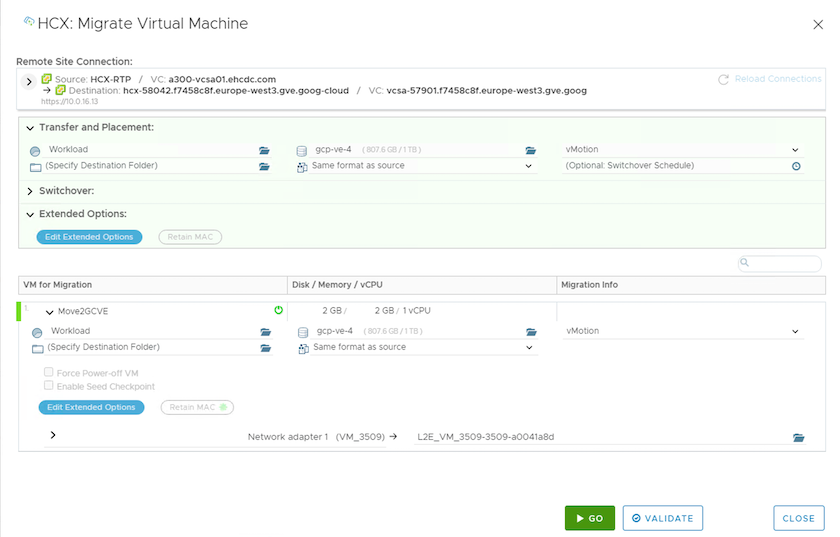
-
Após a conclusão das verificações de validação, clique em Ir para iniciar a migração.
A transferência vMotion captura a memória ativa da VM, seu estado de execução, seu endereço IP e seu endereço MAC. Para obter mais informações sobre os requisitos e limitações do HCX vMotion, consulte "Compreendendo o VMware HCX vMotion e a migração a frio" . -
Você pode monitorar o progresso e a conclusão do vMotion no painel HCX > Migração.
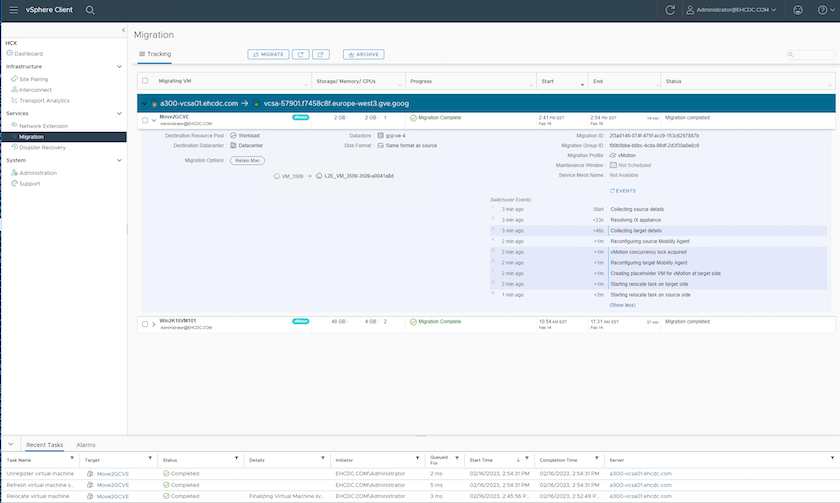

|
O armazenamento de dados NFS do Google Cloud NetApp Volumes (NetApp Volumes) de destino deve ter espaço suficiente para lidar com a migração. |
Conclusão
Não importa se você está visando nuvem híbrida ou totalmente em nuvem e dados residindo em qualquer tipo/fornecedor de armazenamento no local, o Cloud Volume Service e o HCX oferecem excelentes opções para implantar e migrar as cargas de trabalho do aplicativo, ao mesmo tempo em que reduzem o TCO ao tornar os requisitos de dados integrados à camada do aplicativo. Seja qual for o caso de uso, escolha o Google Cloud VMware Engine junto com o Cloud Volume Service para rápida concretização dos benefícios da nuvem, infraestrutura consistente e operações em nuvens locais e múltiplas, portabilidade bidirecional de cargas de trabalho e capacidade e desempenho de nível empresarial. É o mesmo processo e procedimento familiar usado para conectar o armazenamento e migrar VMs usando VMware vSphere Replication, VMware vMotion ou até mesmo cópia de arquivo de rede (NFC).
Takeaways
Os pontos principais deste documento incluem:
-
Agora você pode usar o Cloud Volume Service como um armazenamento de dados no Google Cloud VMware Engine SDDC.
-
Você pode migrar facilmente dados do local para o armazenamento de dados do Cloud Volume Service.
-
Você pode facilmente aumentar e diminuir o armazenamento de dados do Cloud Volume Service para atender aos requisitos de capacidade e desempenho durante a atividade de migração.
Vídeos do Google e VMware para referência
Onde encontrar informações adicionais
Para saber mais sobre as informações descritas neste documento, consulte os seguintes links do site:
-
Documentação do Google Cloud VMware Engine
-
Documentação do Cloud Volume Service
-
Guia do usuário do VMware HCX


